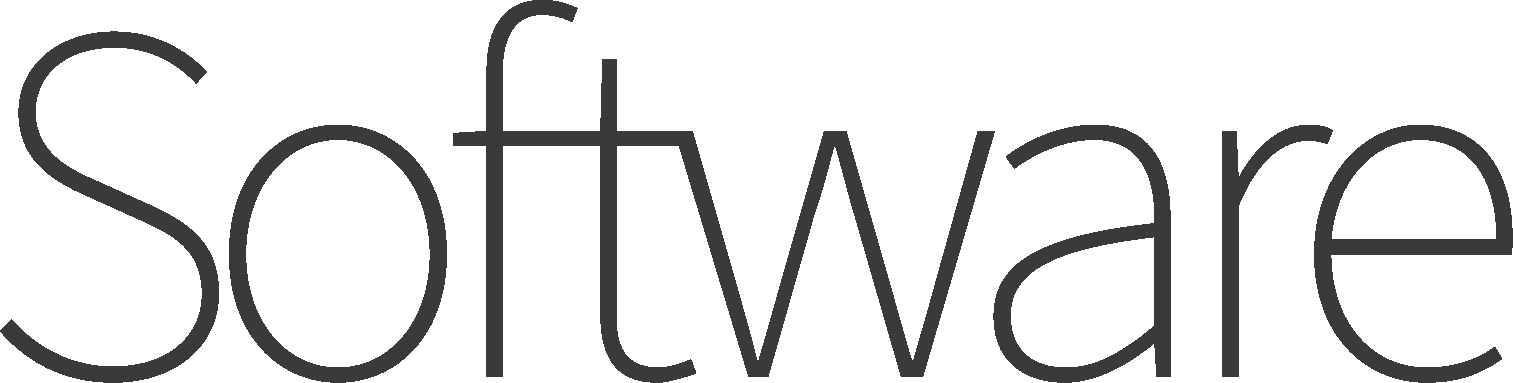Perl Nasıl Kurulur?
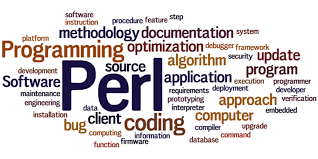
PERL, Pratik Çıkarma ve Raporlama Dili anlamına gelir. İlk olarak 1987 yılında Larry Wall tarafından geliştirilmiştir. Başlangıçta Perl, bir metin dosyasından veri çıkarmak ve bir raporu yazdırmak gibi metin işleme/veri analizi ve rapor oluşturma için tasarlandı. Perl, web uygulamaları geliştirmek ve web sitelerini entegre etmek için de kullanılabilir. Web geliştiricileri, hem metin işleme hem de işleme için Perl’i kullanır. C, C++ ve Java gibi diğer popüler programlama dilleriyle etkileşime girebilir. Perl, HTML, XML veya diğer biçimlendirme dilleriyle de kullanılabilir. Perl, prosedürel programlamanın yanı sıra nesne yönelimli programlamayı da destekler.
Perl, Sanatsal Lisansı veya GNU Genel Kamu Lisansı (GPL) kapsamında lisanslanan ücretsiz ve açık kaynaklı bir yazılımdır. Çalışmak için bir dizi kitaplık sunar. Standart kitaplığına birçok güçlü uzantı sağlayan CPAN (Comprehensive Perl Archive Network) üzerinde 25.000’den fazla açık kaynak modülünü destekler. Örneğin, XML işleme, GUI (Grafik Kullanıcı Arayüzü), DI (Veritabanı Entegrasyonu), vb. CPAN modüllerini çevrimiçi olarak “http://www.perl.com/CPAN/” adresinde bulabilirsiniz. Bu noktada, bir modülün ne olduğunu merak ediyor olabilirsiniz? Modül, bir görevi gerçekleştirmek için birlikte çalışan bir dosya veya dosya paketidir. Örneğin, paragraflar halinde metin yerleştirmek, grafikler çizmek ve diğer modülleri indirmek ve kurmak için bir modül vardır. Veritabanı entegrasyonunun bir parçası olarak PERL, çoğu veritabanına bağlanmak için arayüzler sunar.
Perl’in yorumlanmış bir programlama dili olduğu söylenir. Bu, Perl’de yazılan kodun bayt koduna derlendiği anlamına gelir. Bayt kodu, program çalıştırıldığında makine talimatlarına dönüştürülür. Bu özellik, programcıların Perl uygulamalarını yürütmesini ve analiz etmesini kolaylaştırır.
PADRE nedir?
Perl Uygulama Geliştirme ve Yeniden Düzenleme Ortamı (Padre), Perl programcılarının daha büyük projeler geliştirmesi için bir IDE amacına hizmet etmesi amaçlanan bir metin editörüdür. Padre, Windows, Mac OS ve Linux sistemlerine kurulabilen açık kaynaklı, platformlar arası bir yazılımdır. Padre, Gabor Szabo tarafından kuruldu.
Perl’i kurmadan önce, Perl’in kurulu olup olmadığını kontrol edin
Windows varsayılan olarak Perl’i yüklemese de, daha önce kurduğunuz uygulamalardan birine dahil edilmiş olma ihtimali her zaman vardır. Mac OS ve çoğu Linux dağıtımı Perl ile birlikte gelir.
Adım 1: Windows à Komut İstemi’ne gidin (veya aramaya ‘cmd’ yazın ve enter tuşuna basın).
Adım 2: Komut istemine şunu yazın: Perl –v ve enter tuşuna basın.
“’Perl’ dahili veya harici bir komut, çalıştırılabilir program veya toplu iş dosyası olarak tanınmadı” şeklinde bir yanıt alırsanız, bu Perl’in sisteminizde kurulu olmadığı anlamına gelir.
Perl sürümünü döndürürse, sisteminizde zaten Perl kurulu olduğu anlamına gelir. Bu durumda, o zaman kaldırın.
Perl ve Padre Kurulum Adımları
Perl ve Padre’yi kurmak için ayrıntılı adımlar aşağıdadır.
Perl’i yükleme
Padre’yi kurduğunuzda, Perl dağıtımı, CPAN modülleri ve IDE dahil her şey kurulur.
Adım 1: Perl’i indirmek ve kurmak için https://padre.perlide.org/ web sitesini ziyaret edin ve aşağıda gösterildiği gibi İndir bağlantısını tıklayın.
Adım 2: DWIM Perl 5.14.2.1 (v7) bağlantısına tıklayın .
Adım 3: En alttaki DWIM Perl 5.14.2.1 (v7) dosyasına tıklayın .
Adım 4: Aşağıdaki açılır pencereyi gördüğünüzde dosyayı kaydet’e tıklayın.
Adım 5: Açılır pencerenin kaydedildiği konumu açın (Benim durumumda, varsayılan olarak İndirilenler’e kaydedilir). Aşağıda gösterildiği gibi simgeye çift tıklayın.
Adım 6: Kurulum sihirbazı açılır penceresini göreceksiniz; kuruluma devam etmek için ileri tıklayın.
7. Adım: Kurulmasını istediğiniz konumu seçin (benim durumumda, c-drive altında “Dwimperl” adlı bir klasördedir) ve İleri’ye tıklayın.
Adım 8: Programın kısayolunun nereye yerleştirileceğini seçin ve İleri’ye tıklayın.
Adım 9: Son ekranda “Yükle”ye tıklayın.
Adım 10: Kurulum bu noktada kuruluma başlayacaktır.
Adım 11: Bittiğinde, Bitir’e tıklayın.
işte!! Kurulumu başarıyla tamamladınız. Şimdi komut istemini kullanarak bir kez daha Perl’in doğru kurulup kurulmadığını kontrol edelim. Komut istemini açın ve “Perl –v” yazın. Bu sefer, makinenizde kurulu olan Perl versiyonu istenecektir.
Padre IDE’nin pencerelerinizde göründüğünü de görebilirsiniz.
Padre’ye çift tıklayın ve editör açılır.
Birkaç hızlı, kullanışlı kısa yol
Kalkınan bir Perl programcısı için başlamak için kısayollar:
- Yeni dosyalar Dosya/Yeni (Ctrl+N) başlatabilir veya mevcut dosyaları Dosya/Aç (Ctrl+O) açabilirsiniz.
- Dosyayı düzenleyebilir ve Dosya/Kaydet’i (Ctrl+S) kullanarak kaydedebilirsiniz.
- Komut Dosyasını Çalıştır/Çalıştır’a (F5) basarak komut dosyasını çalıştırabilirsiniz.
- Bir Perl dosyasını yürütmek için dosyayı .pl biçiminde kaydedin ve şu biçimde çalıştırın: Perl dosyaAdı.pl
Hızlı Test Çalıştırması
IDE kurulduktan sonra, basit bir “Merhaba Dünya!” yazmak bir gelenektir. programı. O halde başlayalım!
Adım 1: Aşağıdaki komut dosyasını yazın:
print "Hello World!\n";
Aşağıdaki resme bakın.
Adım 2: Dosyayı kaydedin. Unutmayın, dosyayı .pl uzantılı olarak kaydetmeniz önemlidir. Uzantıyı eklemeyi unutmanız durumunda, aşağıda gösterildiği gibi bir hata ile karşılaşacaksınız. Çünkü burada dosyayı sadece “ myFirstProg ” adı altında kaydettim .
Adım3 : Şimdi, dosyanın adını “ myFirstProg.pl ” olarak değiştirdiğimizde, gayet iyi çalışıyor. Ayrıca metin rengindeki değişikliği de gözlemleyeceksiniz. Başarılı yürütmede, komut dosyası aşağıdaki çıktıyı üretecektir.
Adım 4: Çalıştırmak için, Yardım’ın hemen altındaki araç çubuğunda bulunan gri oka tıklamanız gerekir.
Adım 5: Alternatif olarak, Çalıştır menüsü altındaki “Komut Dosyasını Çalıştır” seçeneğini de seçebilirsiniz. Ayrıca (F5) tuşuna basmak da işi yapar.
İlk Perl programınızı başarıyla yürüttüğünüz için tebrikler. Artık hepiniz Perl programlama dünyasındaki yolculuğunuza başlamaya hazırsınız. Umarım heyecan verici bir tane olur!